Hur man bättre hanterar online-bokning i WordPress med StartBooking
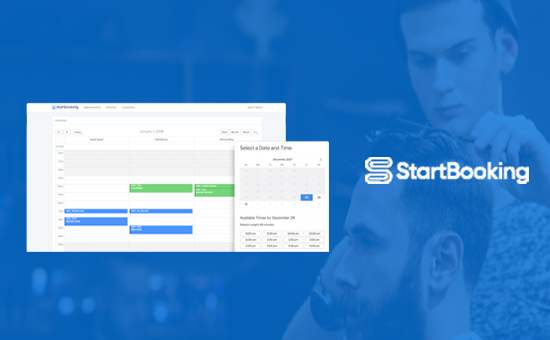
Vill du bättre hantera online-bokning på din WordPress-webbplats? Många WordPress-företag och privatpersoner är beroende av ett bokningssystem för att effektivt driva sina affärer och hantera kunder. I den här artikeln visar vi hur du bättre kan hantera online-bokning i WordPress med StartBooking.
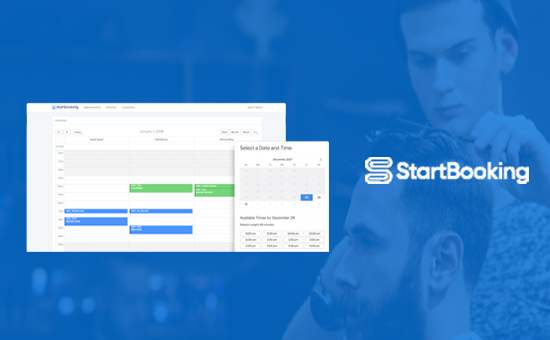
Varför Hantera Online-bokning i WordPress med StartBooking
Ofta behöver affärswebbplatser ett online bokningssystem för att tillåta kunder att boka möten online utan att ringa.
Bortsett från att erbjuda bekvämlighet till kunder, kan du också effektivt hantera din tid och tjänster. Det finns gott om bokningspluggar för WordPress att välja mellan. Här är några av de saker du ska leta efter i en online-bokningslösning.
- Kan du enkelt lägga till bokningsformulär på din webbplats?
- Är funktionerna anpassningsbara nog att matcha ditt företag?
- Integrerar den med tjänster från tredje part som Google Kalender?
- Har det smart planering för att undvika överlappande eller felaktiga möten?
- Har det möjlighet att lägga till personalplaner som är mycket användbara för tjänster som salonger, spa, etc.?
Med det sagt, låt oss se hur du enkelt hanterar online bokning i WordPress med StartBooking.
Hantera online-bokning i WordPress med StartBooking
Först måste du besöka StartBookings webbplats för att skapa ett konto. StartBooking är en betald tjänst, men det erbjuder en gratis plan för de som börjar.
När du har anmält dig kommer du att tas till ditt kontos instrumentpanel. Härifrån måste du klicka på ditt kontonamn längst upp till höger, så du kan komma åt inställningssidan.

På inställningssidan måste du klicka på avsnittet "Timmar" från den vänstra kolumnen och sedan börja spara dina öppettider för varje dag.

Om du driver ett multifunktionsföretag som spa eller salong, kan du lägga till din personal genom att besöka användaravdelningen under kontoinställningar. Du kommer att kunna redigera timmar, meddelanden och roll för varje användare.

StartBooking kan du lägga till flera tjänster som kunder kan boka för. Du kan besöka sidan Tjänster där en "Exempel Service" redan läggs till för dig.

Du kan redigera eller ta bort exempeltjänsten. Du kan också skapa nya tjänster efter behov.
På den nya tjänstesidan kan du ange en titel och beskrivning för den erbjudna tjänsten. Därefter måste du välja varaktighet, kostnad, användare (anställd som tilldelas uppgiften) och lägga till pris.

När du är klar klickar du på knappen "Lägg till service" för att spara dina ändringar. Upprepa processen för att lägga till fler tjänster om det behövs.
Nu när du har ställt in ditt StartBooking-konto, låt oss ansluta det till WordPress med hjälp av deras WordPress-plugin.
Gå vidare till din WordPress-webbplats för att installera och aktivera StartBooking-plugin. För mer information, se vår steg för steg guide om hur du installerar ett WordPress-plugin.
Vid aktivering kommer plugin att lägga till ett nytt menyalternativ med beteckningen "Bokning" till din WordPress admin sidbalk. Genom att klicka på den kommer du till pluginens inställningssida.

Du måste klicka på knappen "Anslut mitt konto" och logga in med ditt StartBooking-kontoinformation. När du är ansluten ser du pluginens inställningssida.
Det skapar automatiskt en ny sida på din WordPress-webbplats som heter "Boka nu" och online bokningsformuläret kortnummer inuti det.

Du kan klicka på länken "Visa sida" för att se ditt online bokningssystem i aktion.

Om du har flera tjänster, kommer användarna först att se alternativet att välja en tjänst och sedan klicka på fortsättsknappen. På nästa skärm kan de välja datum och tid.

I nästa steg kommer kunderna att ge sina kontaktuppgifter och spara sitt möte.

Efter det kommer StartBooking att skicka ett bekräftelsemail till kunderna, och de kommer också att kunna se deras mötesinformation på skärmen. Du eller den anställde som tilldelats tjänsten kommer också att få ett e-postmeddelande.
Om du inte vill använda den vanliga "Boka nu" -sidan som skapats av plugin-programmet, kan du också välja vilken annan sida som helst på din WordPress-webbplats för att visa ditt online bokningsformulär. Lägg bara till följande kortnummer till din sida.
[Startbooking]
Denna kortnummer visar fullständig bokningsblankett med tjänster, datum, tid och kundinformation.
Du kan också skapa ringsignalknappar som ska användas på dina tjänstesidor. Använd bara följande kortnummer med ett service-ID som du hittar under plugin-inställningarna.
[startbooking_cta services = "4K59oyjEP"] Boka Hair Cut [/ startbooking_cta]

Visa och hantera dina online bokningsavgifter
StartBooking gör det inte enkelt för dina användare att boka, men det gör det också enkelt att hantera din tid med en enkel instrumentbräda.
Hoppa enkelt över till StartBookings hemsida, så kommer du kunna se alla dina bokade tidsluckor. Du kan byta kalendervy till dag, vecka eller månad för att se fler möten eller klicka på ett enskilt möte för att se detaljer.

StartBooking kan också integreras i din Google Kalender för att synkronisera dina möten. Gå helt enkelt till dina kontoinställningar och klicka sedan på fliken Integreringar.

Du måste klicka på anslutningsknappen bredvid Google Kalender. Det tar dig till ditt Google-konto där du kommer att bli ombedd att ge StartBooking tillgång till att uppdatera din Google Kalender.

Klicka på "Tillåt" -knappen för att fortsätta.
Därefter kan du se alla dina möten på din telefon med Google Kalender-appen.
Vi hoppas att den här artikeln hjälpte till att hitta ett bättre sätt att hantera online-bokning i WordPress. Du kanske också vill se vår lista över viktiga WordPress-plugins för företagswebbplatser.
Om du gillade den här artikeln kan du prenumerera på vår YouTube-kanal för WordPress-videoinstruktioner. Du kan också hitta oss på Twitter och Facebook.


